管理 - JDF インポート
ここでは、Management Information System(MIS)または WEB Shop の Prinect Manager への JDF 接続に必要な設定を構成します。
注記:以前のバージョンの Prinect Manager では、JDF インポートの設定は"管理 > システム"の領域で構成しました。そこでは、JDF インポートの設定はできなくなりました。
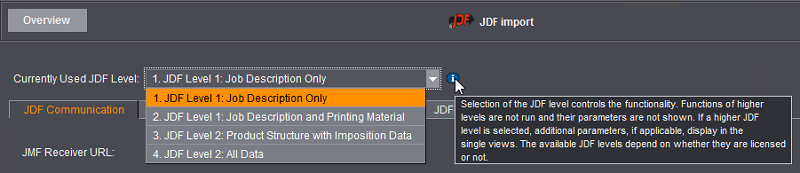
JDF レベルを選択すると、MIS または WEB Shop からのデータ転送の規模を決定します。この方法で、エラーを含むデータを Prinect Manager に引き継がないように、引き継ぐデータタイプの数を制限できます。選択したレベルに応じて、JDF インポートのレジスター内に様々な個数のオプションが表示されます。ここでは、最高のJDF レベル(4.)に対応して、すべての使用可能なオプションを説明します。
個々のオプションは以下のレジスターで提供されます:
"フォルダー構造"、"マスターデータ"および"JDF データ補足"のタブでは、"+"をクリックするか、または"ワークフロープロファイル"を選択できます。"希望のワークフロープロファイルを選択" ダイアログが開きます。それによって、JDF インポートで接続されている、どのシステムのために JDF データを設定して、引き継ぐのかを決めます。表示されているプロファイルのそばにある "—" をクリックすると、プロファイルを再び削除できます。MIS への接続は標準的に起動され、指定することはできません。
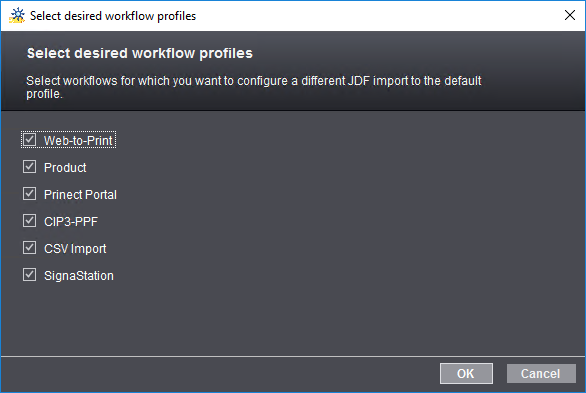
プロファイルの選択によって、Prinect Manager と別の JDF に適した Workflow の構成要素との間の、"Job Definition Format(JDF)"のメカニズム経由のデータ交換を起動して、設定します。以下の接続を設定できます:
•MIS(標準)
Prinect Manager の MIS(Management Information System)への、JDFインポート機能経由の接続であるMIS-Workflow は、JDF インポートが起動されていて、設定されていれば、標準的に起動されます。
•Web-to-Print:
このプロファイルでは、ユーザーのシステム環境の中の Web-to-Print アプリケーションへの JDF 接続を設定します。
•製品
このプロファイルでは、製品用の JDF インポート接続を起動して、設定できます。製品タイプも参照してください。
•Prinect Portal
このプロファイルは、Prinect Portal への JDF 接続を代表しています。Prinect Portal を利用するときには、常にこのプロファイルを設定すべきです。
•CIP3-PPF
このプロファイルでは、CIP3-PPF をサポートする前段階システムの接続を設定します。PPFワークフロー一般も参照してください。
•CSV インポート
メールマージ用のアドレスなどの、特定のデータは"Character Separated Values - テーブル"(CSV テーブル)の形で存在することがあります。このプロファイルでは、CSV データのインポートにおける JDF サポートを設定します。
•Signa Station
このプロファイルでは、 Prinect Signa Station の JDFインポート接続を設定できます。システム環境内に Prinect Signa Station がある場合には、このプロファイルを使用することをお勧めします。
注記:有効化になっていないプロファイルには、MISプロファイルの設定が標準として使用されます。Web-to-Printに特定のプロファイルを必要としておらずWeb-to-PrintにもMISインポートの設定を使用できる場合、Web-to-Printのプロファイルを有効にする必要はありません。
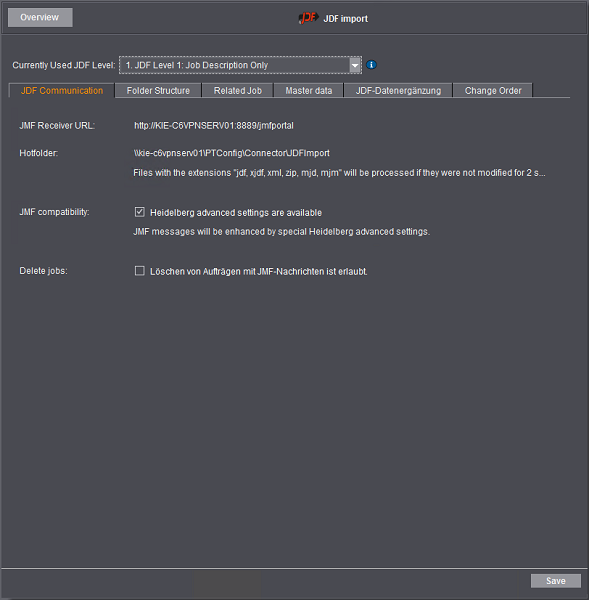
ここでは、以下のパラメータを表示または設定できます。
•JMF 受信者 URL:この URL 経由で、Prinect Manager の JMF 受信に、たとえば MIS からアクセスできます。
この URL は標準に従って、次のように定義されます:"http://[Prinect Server-Name]:8889/jmfportal"ここで、ポート番号は 8889 で、パスは jmfportal です。
この設定は変更できません。ユーザーの MIS の JMF 送信者が他のターゲット URL に設定されている場合には、それをユーザーの MIS に変更しなければなりません。
•Hotfolder: これは受信 JDF ファイル用の入力ディレクトリーです。このディレクトリにあるJDFファイルだけが、自動的に処理されます。標準ディレクトリは:"\\[Prinect-Servername]\PTConfig\Connector\JDFImport"。
"jdf"、"xjdf"、"xml"、"zip"、"mjd"および"mjm"の拡張子が付いたファイルは JDF インポート機能を備えた入力ファイルとして編集できます。ファイルをこの Hotfolder に入れると、2 秒の遅延後に編集されます。
•JMF 互換性: "Heidelberg 拡張機能が使用可能" オプションを有効にすると、受信されるメッセージが特殊な Heidelberg 拡張機能で拡張された JMF フォーマット(Job Messaging Format)で補足されます。前に置かれているシステム(MIS, WEB Shop)で Heidelbergの製品が対象であれば、このオプションを有効にすべきです。その他の場合には、JMF フォーマットの互換性を保証するために、このオプションを無効にしてください。
•ジョブを消去:"JMF メッセージが付いているジョブの消去は許可される" オプションを有効にすると、Prinect Manager 内の対応するジョブを消去できます。このオプションが有効でなければ、Prinect Manager 内の、そのようなジョブを消去できません。
"JDF通信"のレジスターも参照してください。
フォルダー構造を定義すると、ジョブリストの事前定義された構造化を JDF インポートと結びつけて、ジョブリストをより見通しよく構成できます。ここでは、様々な Workflow プロファイルのためにフォルダー構造を作成できます。
フォルダー構造をパラメーター化
プロフィールを選択
MIS 接続用以外に、その他の Workflow プロファイル用のフォルダー構造を有効にして、設定したい場合、"+"をクリックして、さらに ワークフロープロファイルを選択できます。を参照してください。プロフィールを選択
"ジョブの場所"の選択リスト
JDF Connector データはジョブの場所の下で管理され、"PTJobData\Jobs"フォルダーの下に事前設定されます。少なくとも 1 つの追加のジョブの場所がセットアップされていれば、"ジョブの場所"の選択リストが表示されます。それから、フォルダー構造が影響を及ぼしているジョブの場所を選択してください。
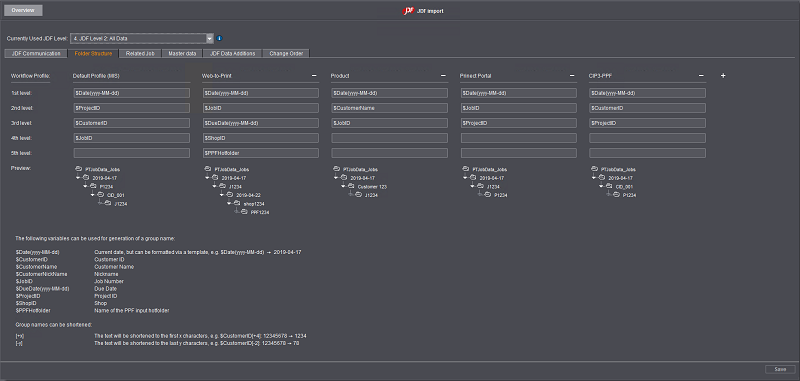
フォルダー構造のレイヤー
レイヤー 1 からレイヤー 5 までの、有効になったプロファイルすべてについて、希望する構造変数を記入してください。
注記:希望する構造変数(先頭にドルマーク)を下のウィンドウ領域の説明からマークして(マウスでクリック)、コマンドキー +C でコピーし、コマンドキー +V で入力フィールドに挿入することをお勧めします。場合によっては、これで入力エラーを防ぐことができます。
対応するフォルダーをマークして、区別するために、入力フィールド内にいくつかの文字をプレフィックスとして挿入することもできます。
どの場合でも、最初のレイヤーを変数で埋めなければなりません。レイヤー 2 からレイヤー 5 まではオプションです。どの Workflow プロファイル経由でジョブをインポートするのかに応じて、付随するフォルダー構造がジョブリストに影響を及ぼします。.
この階層は、後にジョブリストでフォルダのツリー構造を構成します。どのフォルダー構造が可能なのかは、ウィンドウの下の領域内の説明に記載されています。
"プレビュー"の領域では、ジョブリスト内のフォルダー構造がどのように見えるのかを、入力直後に見ることができます。"ジョブ"ペーンでジョブリストを"ジョブグループ"欄に従ってグループ化することが前提です(ジョブリストをグループ化を参照)。
すべての入力を行った後、"適用"ボタンをクリックします。
注記:フォルダー構造の設定は、新規にインポートしたジョブだけに影響します。
詳細情報はここに載っています。"フォルダー構造"のレジスター。
このレジスターの中のオプションは、MIS が生成し、Prinect Manager にインポートされる、リピートジョブと一時的なジョブにだけ意味があります。
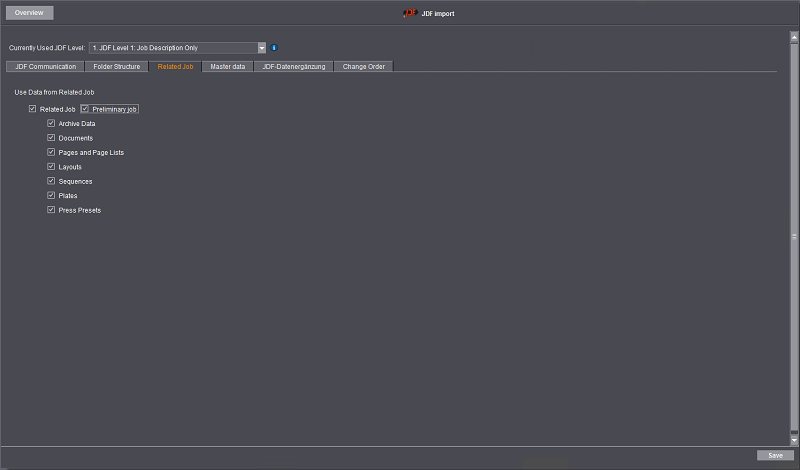
"関連ジョブ"のオプション
これらのオプションについて、親ジョブから新しいジョブ(リピートジョブ)がデータを自動的に引き継ぐかどうかを定義します。このオプションが有効であれば、そこで有効になったでーたは自動的にリピートジョブに引き継がれます。
以下のデータを引き継ぐことができます:
•アーカイブファイル、
•文書、
•ページとページリスト、
•レイアウト、
•シーケンス、
•プレート、
•印刷プリセット
詳細情報はここに載っています。"親ジョブ"のレジスター。
"一時的なジョブ"のオプション
このオプションで、データを一時的なジョブから"正しい"ジョブに、自動的に引き継ぐかどうかを定義します。
一時的なジョブは、印刷所の顧客が作成し、そのアップロードされた PDF データが場合によっては、データコントロール(Preflight)を終えているかもしれないジョブです。顧客は必要な権限を持っていれば、このようなジョブを Prinect Portal 内に、"ファイルと承認"ウィジェット経由で置くことができます。印刷所が Business Manager または他の MIS の中に、同じ CustomerOrderID と同じ CustomerID のジョブを置くと、データが一時的なジョブから正しいジョブに引き継がれ、一時的なジョブが消去されます。
ここでは、マスターデータストレージ(MDS)のJDFインポート毎に適用されるジョブにマスターデータ転送オフを設定します。
プロフィールを選択
MIS 接続用以外に、その他の Workflow プロファイル用のマスターデータの引き継ぎを有効にして、設定したい場合、"プロファイルを選択"をクリックして、さらに Workflow プロファイルを選択できます。を参照してください。プロフィールを選択
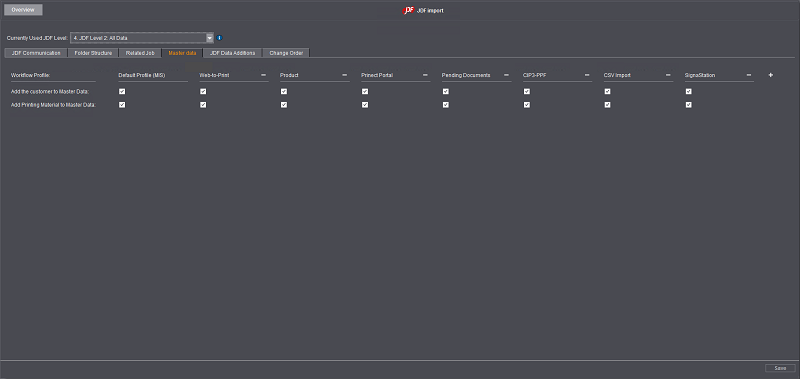
"顧客にマスターデータを追加"のオプション
このオプションが有効であれば、顧客が MDS 内にない場合には、顧客データは自動的に MIS からマスターデータメモリー(MDS) に引き継がれます。ジョブから MDS 内へのマスターデータのインポートを参照してください。
注記:顧客が MDS 内に登録されていて、その顧客が(あるいはより少ない顧客データで) MIS から引き継がれた印刷ジョブに含まれている場合には、印刷ジョブの顧客データは自動的に MIS の顧客データで補足されます。
"印刷材料をマスターデータに追加"のオプション
これらのオプションが有効になると、その都度プロファイルについて、印刷材料が MDS の中になければ、印刷材料のデータが自動的にあるジョブから MDS に書き込まれます。を参照してください。ジョブから MDS 内へのマスターデータのインポート
詳細情報はここに載っています。"マスターデータ"のレジスター。
このレジスター内では、MIS で作成された JDF ファイルが、Prinect Manager への引継ぎの前に調整されます。場合によっては、ここで Prinect Manager にインポートされる JDF ファイルを、Prinect Manager のプロセスに最適に合わせるために、修正し、補足できます。
注意:このレジスター内の変更には、プロジェクトマネージャーの承認を得てください。設定が合っていなければ、印刷結果が期待を裏切るかもしれません。
プロフィールを選択
MIS 接続用以外に、その他のワークフロープロファイル用の JDF データの補足を有効にして、設定したい場合、"プロファイルを選択"をクリックして、さらに ワークフロープロファイルを選択できます。を参照してください。プロフィールを選択
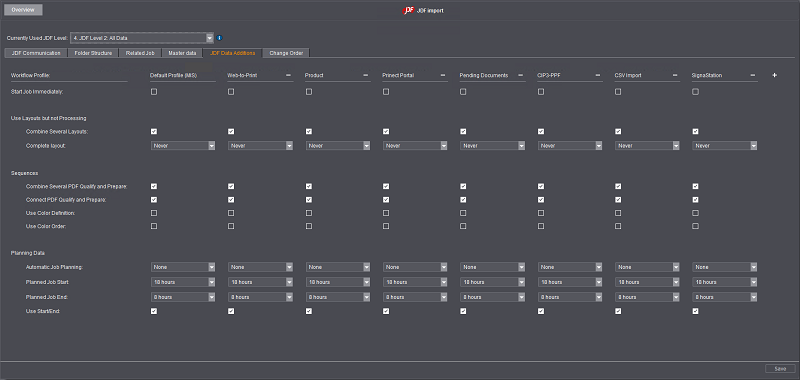
詳細情報はここに載っています。"JDF データの補足"のレジスター。
このレジスター内では、MIS 内で実施される ジョブの変更が、Prinect Managerへのインポートの際に引き継がれるのかを設定します。
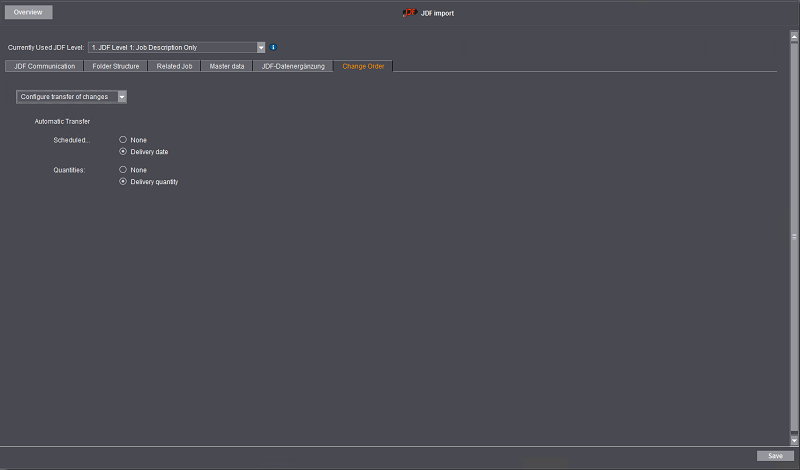
Prinect Manager は、MIS からの、すでに認識しているジョブの変更を、自動的に検知します。すでに作成されたジョブデータと、新しいジョブデータが比較されます。
"ジョブの変更"のレジスターで、MISのジョブ変更を自動で適用するかしないかを設定できます。
詳細情報はここに載っています。"ジョブの変更"のレジスター。